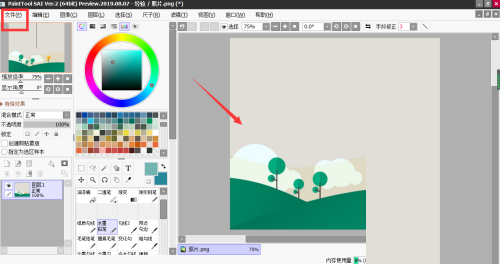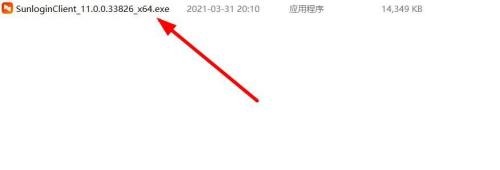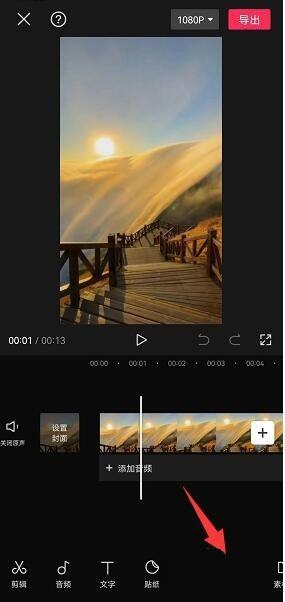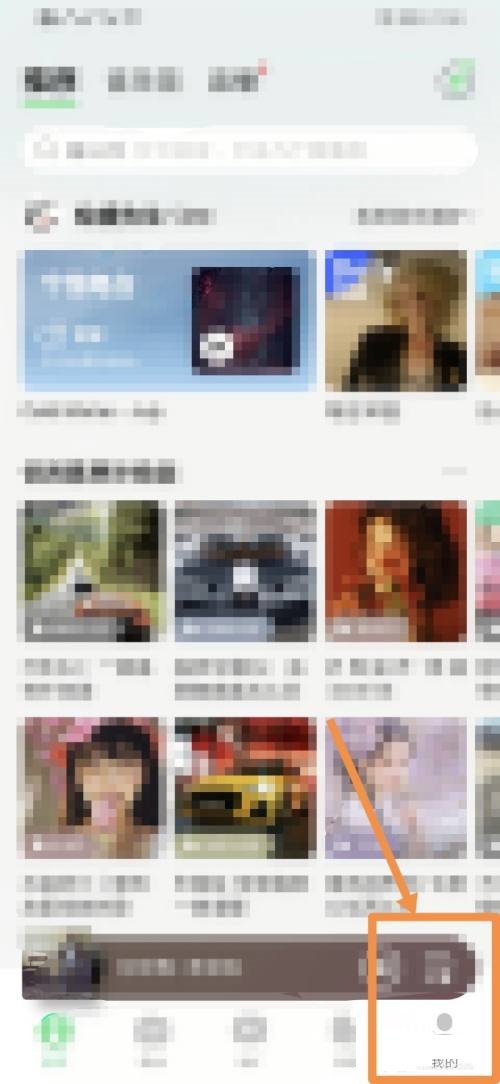Blender怎么隐藏选中模型?Blender隐藏选中模型教程
使用Blender的时候,很多小伙伴不知道怎么隐藏选中模型,下面小编就给大家带来Blender隐藏选中模型教程,有需要的小伙伴不要错过哦。
Blender怎么隐藏选中模型?Blender隐藏选中模型教程
1、首先打开Blender软件,创建一个由多个模型组成的场景,如图所示。
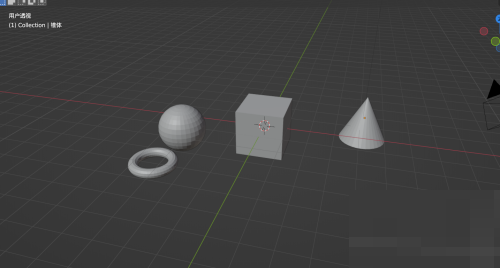
2、然后在视图中,选择要隐藏的模型,点击菜单栏上的【物体】按钮。
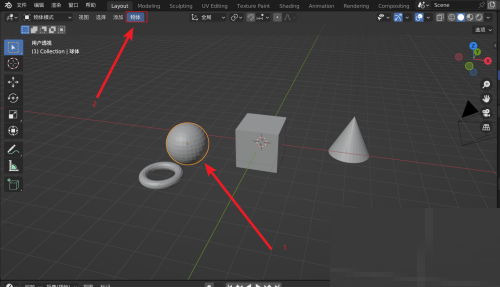
3、最后在【物体】菜单列表中,打开【显示/隐藏】选项,选择【隐藏选中项】;即可隐藏选中模型。

以上这篇文章就是Blender隐藏选中模型教程,更多教程尽在本站。
tags: